
Samsung Galaxy S8 и S8 Plus являются самым известным выпуском серии Samsung Galaxy. Они неоспоримо самый хороший ищут телефон когда-либо изготовленный. После катастрофы для Samsung от имени Note 7. Все взгляды и надежды на Galaxy S8. По дизайну и внешнему виду он бесподобен. Чем более экзотично это выглядит, тем более уязвимо для повреждения.
Так что, если вы сломали свой Galaxy S8 как-то. Он упал или что-то упало на него, и он больше не работает. Мы можем помочь тебе восстановить данные из сломанной Galaxy S8 без использования стороннего программного обеспечения. То, что у меня есть в этом посте, это просто трюк, у него есть свои ограничения, но если вам повезет. Вы сможете вернуть все свои данные.
Samsung Galaxy S8 поставляется с 5,8-дюймовым дисплеем, а Galaxy S8 + имеет 6,2-дюймовый дисплей с разрешением 2960 x 1440. Фронтальная камера на 8 мегапикселей. Задняя камера 12 мегапикселей. Существует два варианта: один поставляется с Snapdragon 835, а другой — с процессором Exynos 8895. Работая на Android Nougat, Galaxy S8 имеет аккумулятор на 3000 мАч с поддержкой беспроводной зарядки и быстрой зарядки. Они поддерживают SD-карту до 256 ГБ
FRP! Samsung S8/S8+/S9/S9+/A8+ Android 9. Сброс аккаунта гугл! Без ПК!
Программы для Windows, мобильные приложения, игры — ВСЁ БЕСПЛАТНО, в нашем закрытом телеграмм канале — Подписывайтесь:)
Восстановите данные Broken Galaxy S8:
В наши дни смартфоны хранят все воспоминания о нашей жизни. Все ваши фотографии специальных событий, таких как дни рождения, юбилеи. Все золотые моменты нашей жизни сохраняются на нашем телефоне в виде картинок или видео. Есть также важные заметки и заметки. Наряду с этим, есть важные контакты и тексты, которые вы не можете позволить себе потерять. В руководстве ниже мы постараемся восстановить все эти важные вещи с вашего сломанного S8 или Galaxy S8 +.
Прежде всего, я надеюсь, что вы, ребята, уже пытались подключить ваш телефон к компьютеру с помощью USB-кабеля типа C для восстановления данных с поврежденного Galaxy S8. Но вы не можете получить доступ к файлам, поскольку ваш S8 заблокирован паролем или шаблоном.
Восстановите фотографии, контакты и заметки из Broken Galaxy S8:
Если бы вы использовали Google Фото на вашем Galaxy S8 вместо стоковой галереи приложения. Тогда вы можете перейти к Веб-сайт фотографий Google. Войдите в систему, используя тот же адрес электронной почты, который вы использовали для настройки Galaxy S8, и получите доступ ко всем изображениям и видео, которые они будут загружены в облако.
То же самое в случае заметок и контактов. Если ваш аккаунт Google / Gmail был синхронизирован. Все ваши контакты могут быть доступны, открыв свою учетную запись Gmail. В левом верхнем углу экрана Gmail под текстом Google вы увидите Gmail. Нажмите на него и выберите контакты.
Hard Reset Samsung S8 SM-G950F и S8+ G955F. Перезагрузка и Режим прошивки Samsung S8 и S8+
Если вы хотите получить заметки с вашего сломанного S8, в вашей учетной записи Gmail в разделе «ComposeВкладка. Ты увидишь «Ноты«. Вы можете восстановить все свои заметки оттуда.
Как восстановить данные с Broken Galaxy S8 или S8 + с помощью Samsung Find my Mobile:
Хитрость, с которой я справился, чтобы восстановить данные со сломанного Galaxy S8, может пригодиться вам, только если у вас есть учетная запись Samsung и вы использовали ее на своем телефоне. Если вы когда-либо входили в какой-либо сервис Samsung, например Galaxy Apps или Galaxy Games. Тогда вам не нужно беспокоиться. Вы должны сделать учетную запись Samsung, чтобы использовать приложения.
В этом руководстве мы будем использовать сервис Samsung Find My Mobile для удаленной разблокировки Galaxy S8. Вам понадобится адрес электронной почты или номер телефона, который был зарегистрирован в учетной записи Samsung. После разблокировки вы можете подключить телефон к компьютеру и скопировать все данные с телефона на компьютер.
- Прежде всего, перейдите на Samsung Найди мой моб.
- Нажмите на Найти.
- Войдите, используя свою учетную запись Samsung. Если вы не помните свое имя пользователя или пароль. Используйте «забудь свой идентификатор или пароль » возможность вернуть свои учетные данные.
- После входа в систему вы сможете удаленно выполнять ряд функций на сломанном Galaxy S8. Как на скриншоте ниже.
- Выберите «Разблокировать мое устройствоВариант.
- Раз разблокирован. подключите ваш Galaxy S8 к компьютеру с помощью кабеля для передачи данных и передачи данных на ваш компьютер с помощью копировать вставить или KIES или SmartSwitch, Вы также можете использовать интеллектуальный коммутатор для резервного копирования всех ваших данных на ваш компьютер.
Вы должны знать, что этот метод имеет свои ограничения. При первом подключении телефона к компьютеру. Вы должны дать разрешение на вашем телефоне, чтобы позволить компьютеру получить доступ к файлам на вашем телефоне. Так что, если вы впервые подключаете свой телефон к компьютеру. Вы не сможете получить доступ к файлам даже при удаленной разблокировке Galaxy S8.
Как он попросит разрешения, так и вы не сможете дать разрешение с разбитым экраном.
Вы должны стереть данные перед заменой поврежденного Galaxy S8 или страхового возмещения:
Кроме того, после того, как вы восстановили все данные, имеющиеся на вашем телефоне, и перед отправкой телефона для замены или ремонта. Убедитесь, что вы используете «Протрите мой телефонОпция сверху, чтобы полностью стереть всю информацию и данные с вашего телефона.
Ограничение вышеприведенного руководства о том, как восстановить данные из сломанной Galaxy S8:
В этом вопросе есть ограничения. Если это действительно необходимо восстановить все данные, имеющиеся в вашем S8. Все функции вашего телефона работают, он включен, но ничего не показывает. Экран затемнен. Есть два варианта: вы можете использовать адаптер OTG для проецирования экрана вашего телефона на телевизор или что-то другое, чтобы разблокировать ваше устройство.
Другой способ — получить рабочий экран, заменить рабочий экран экраном вашего телефона. Скопируйте все необходимые данные. Эти методы более подробно описаны в это руководство.
Это все. Если у вас есть какие-либо вопросы или путаница. Не стесняйтесь спрашивать меня в комментариях. Если у вас есть какой-либо другой способ восстановить данные из сломанной Galaxy S8. Не стесняйтесь поделиться с нами.
Я надеюсь, что это руководство было полезным. Оставьте свой отзыв, если вам удалось вернуть все данные с разбитого экрана Galaxy S8.
Источник: vgev.ru
Как сделать резервную копию и восстановить Samsung Galaxy S8
Резервное копирование и восстановление Samsung Galaxy S8
Селена Комез Обновлено в октябре 30, 2018
Samsung Galaxy S8 выходит недавно. СМИ заявили, что Samsung Galaxy S8 и Galaxy S8 Plus будут продемонстрированы на Mobile World Congress 2017 в конце февраля, хотя компания не будет раскрывать его публике, а вместо этого предоставит избранным партнерам. предварительный просмотр новых смартфонов перед официальным запуском. Он также имеет сверхтонкие лицевые панели и разъем для наушников, что особенно важно для празднования. В ранних сообщениях предполагалось, что у S8 не будет разъема для наушников, но теперь SamMobile и Android Police говорят, что он остается.

В последнее время я часто получаю письма от пользователей Samsung, которые жаловались, что случайно удалили или потеряли важные данные со своего телефона Samsung Galaxy. Хуже того, они не смогли вернуть потерянные данные от Samsung, потому что они не делали резервное копирование регулярно.Поэтому, чтобы подготовиться к дождю, вам следует выполнить задачу резервного копирования данных для вашего нового телефона Samsung.Как безопасно сделать резервную копию и восстановить Samsung Galaxy S8 на компьютере? Здесь я предложу полное эффективное решение для Справка.
Безопасное резервное копирование и восстановление Samsung Galaxy S8
Android Tool Kit ваш идеальный инструмент управления данными Android для резервное копирование и восстановление Samsung Galaxy S8 на компьютере безопасновключая контакты, галерею, видео, сообщения, календарь, аудио, приложения и данные приложений (WhatsApp, Line, Viber, Kik и т. д.). С помощью этого мощного инструмента вы можете полностью выполнить резервное копирование данных Android на компьютер, восстановить данные Android Tool Kit хорошо работает для различных устройств Android, включая Samsung (Galaxy S8 / S7 / S6, Note 5), Google (Pixel, Nexus), Motorola, HTC, Sony, Huawei (Mate 9, P9), ZTE и так далее.


Резервное копирование и восстановление Samsung Galaxy S8 на компьютере безопасно
Шаг 1. Подключите Samsung Galaxy S8 к компьютеру
Запустите Android Tool Kit на компьютере и в разделе «Дополнительные инструменты» выберите «Резервное копирование и восстановление данных». Затем подключите устройство Samsung к компьютеру с помощью USB-кабеля.
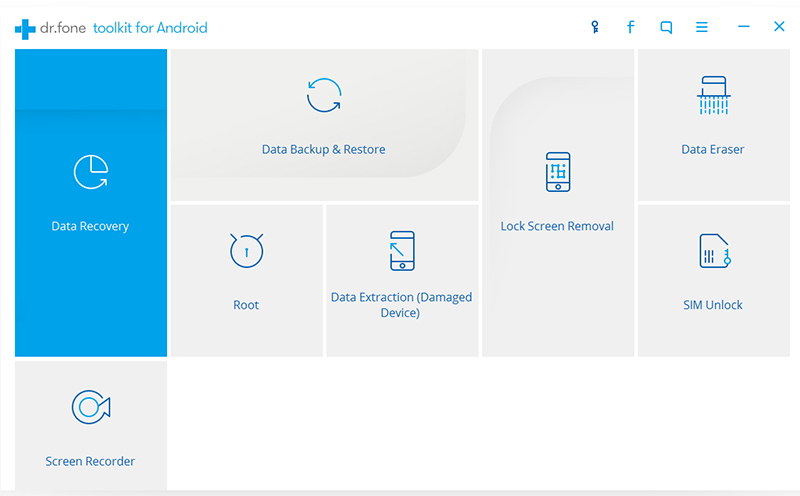
Шаг 2. Выберите типы файлов для резервного копирования
Набор инструментов Android можно использовать для резервного копирования файлов различных типов 9, включая сообщения, историю вызовов, календарь, галерею, аудио, видео, данные приложений и приложений (WhatsApp, Line, Viber, Kik и т. Д.). Обратите внимание, что для резервного копирования Данные приложения требуют, чтобы ваше устройство Samsung было рутировано.

Когда резервное копирование будет завершено, вы можете щелкнуть «Просмотреть резервную копию» в нижнем левом углу окна, чтобы увидеть содержимое файла резервной копии.
Шаг 3. Выборочное восстановление данных резервного копирования на устройство
Вы можете выбрать данные, которые хотите восстановить. Выберите различные типы файлов слева, а затем выберите файлы, которые вы хотите. Нажмите «Восстановить», чтобы начать.



Связанная статья
Наши способы восстановления помогут при следующих проблемах:
- Циклическая перезагрузка (bootloop).
- Если смартфон стал кирпичом, зависает на экране загрузки, не загружается операционная система Андроид.
Гарантий на все 100% конечно же дать не можем. Если ваш телефон не включается совсем, ничего не загорается, будто нет питания, то эта инструкция не для вас, к сожалению, но попробовать никто не мешает.
Почему ваш Андроид смартфон стал кирпичом?
- Вредоносные apk приложения, могут быть получены как из Google Play, так и из сторонних источников, но в Play Market шансы подцепить заразу меньше.
- Удаление важных системных файлов, необходимых для нормальной работы операционной системы Android.
- Отключение питания при прошивке или при получении root прав.
- Проблемы с Flash памятью.
- Падение с большой высоты или применение молотка, дрели или камня
Как восстановить samsung galaxy s8 sm-g9500
Варианты восстановления могут быть разные:
- Специальный софт, который сделает всё сам (почти)
- Меню восстановления на Андроид
- Кастомное Recovery (сначала его нужно установить на смартфон)
Будем использовать первый вариант, он наиболее прост.

- Подключаем смартфон к ПК
- Скачиваем ZYKUFlasher 1.1 и запускаем (инструкция для неё)
- Вставляем прошивку из комплекта или же берём ту, что нравится вам
- Заполнив все поля по инструкции, жмём на кнопку Start Flash.
- В конце вы должны увидить следующий результат
Источник: rootgadget.com